u盘插车上无法识别怎么解决 u盘插车上无法打开文件怎么处理
更新时间:2023-07-01 11:56:13作者:xiaoliu
u盘插车上无法识别怎么解决,现代科技的发展,我们的生活离不开各种数字设备,在出行中很多人会选择将文件保存在U盘中,以便随时使用。然而有时候我们可能会遇到一些问题,比如U盘插车上无法识别或无法打开文件。那么面对这些困扰,我们应该如何解决呢?下面我将就这两个问题给出一些建议。
解决方法:
1、将U盘插入电脑上,U盘显示正常,这就排除了U盘本身出问题的因素。
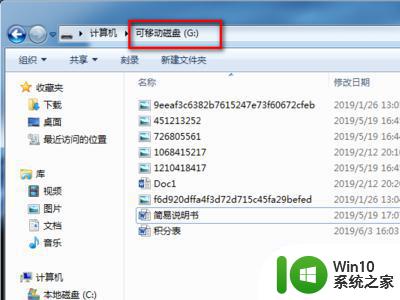
2、点击选定U盘,在下方可以看到当前U盘格式为FAT32格式。你的U盘或者是NTFS格式。说明汽车不识别这种格式。
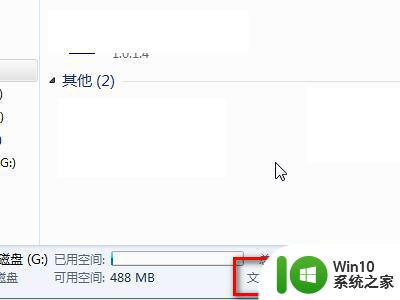
3、在更改U盘格式前,应当备份U盘上所有文件。因为更改U盘格式需要格式化U盘,这会造成文件丢失。
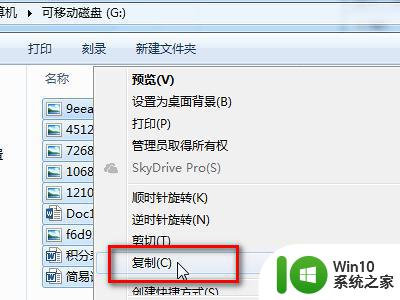
4、备份文件后,右键点击U盘,点选“格式化”。
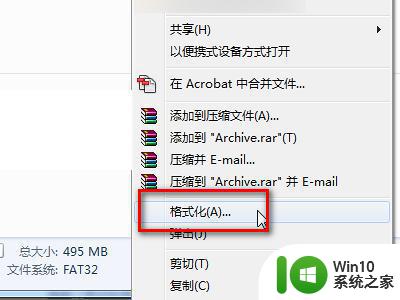
5、点击“文件系统”下拉菜单,点选“FAT(默认)”。
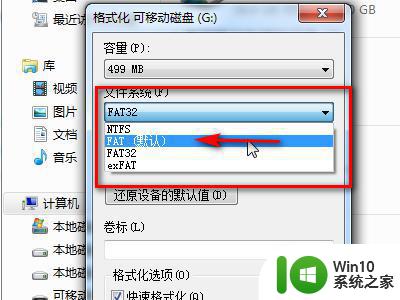
6、分配单元大小,可以选“默认”。
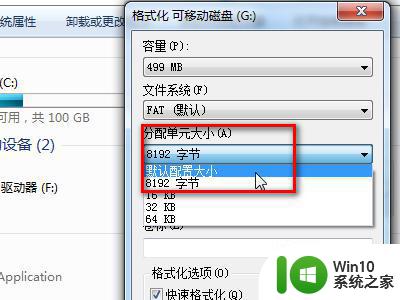
7、勾选“快速格式化”,点击“开始”完成格式化。就可以将文件复制回来,去汽车上测试了。
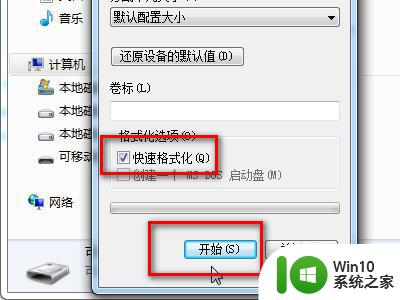
以上是关于U盘插车上无法识别的解决方法,希望这些方法能够帮到您,如果您也遇到了类似的问题,请参考本文提供的方法来解决。
u盘插车上无法识别怎么解决 u盘插车上无法打开文件怎么处理相关教程
- 车辆识别不了u盘怎么办 u盘插车上无法识别怎么办
- u盘插车上显示无可读取文件怎么解决 U盘插车上显示无法读取文件怎么处理
- u盘为什么插车上不显示 u盘插车上不识别怎么办
- u盘插在车上读取不了怎么办 车载音响无法识别U盘怎么处理
- u盘插在车上放不出歌曲如何解决 车载音乐播放器无法识别U盘里的歌曲怎么办
- u盘插到车上为什么没反应 车上插入u盘不显示怎么办
- u盘插车上怎么没反应 u盘插车上不显示怎么回事
- 笔记本插上U盘无法识别怎么解决 笔记本插上U盘没有反应该怎么处理
- 新买的u盘插在车上没反应修复方法 新买的u盘插车上没反应怎么解决
- 车载音响无法识别u盘内的歌曲怎么办 如何解决车上u盘播放音乐时出现的读取失败问题
- u盘插车上显示错误怎么解决 车载音响读取U盘失败怎么处理
- 车载u盘识别不出来怎么办 优盘在车上读不出来怎么办
- U盘装机提示Error 15:File Not Found怎么解决 U盘装机Error 15怎么解决
- 无线网络手机能连上电脑连不上怎么办 无线网络手机连接电脑失败怎么解决
- 酷我音乐电脑版怎么取消边听歌变缓存 酷我音乐电脑版取消边听歌功能步骤
- 设置电脑ip提示出现了一个意外怎么解决 电脑IP设置出现意外怎么办
电脑教程推荐
- 1 w8系统运行程序提示msg:xxxx.exe–无法找到入口的解决方法 w8系统无法找到入口程序解决方法
- 2 雷电模拟器游戏中心打不开一直加载中怎么解决 雷电模拟器游戏中心无法打开怎么办
- 3 如何使用disk genius调整分区大小c盘 Disk Genius如何调整C盘分区大小
- 4 清除xp系统操作记录保护隐私安全的方法 如何清除Windows XP系统中的操作记录以保护隐私安全
- 5 u盘需要提供管理员权限才能复制到文件夹怎么办 u盘复制文件夹需要管理员权限
- 6 华硕P8H61-M PLUS主板bios设置u盘启动的步骤图解 华硕P8H61-M PLUS主板bios设置u盘启动方法步骤图解
- 7 无法打开这个应用请与你的系统管理员联系怎么办 应用打不开怎么处理
- 8 华擎主板设置bios的方法 华擎主板bios设置教程
- 9 笔记本无法正常启动您的电脑oxc0000001修复方法 笔记本电脑启动错误oxc0000001解决方法
- 10 U盘盘符不显示时打开U盘的技巧 U盘插入电脑后没反应怎么办
win10系统推荐
- 1 番茄家园ghost win10 32位官方最新版下载v2023.12
- 2 萝卜家园ghost win10 32位安装稳定版下载v2023.12
- 3 电脑公司ghost win10 64位专业免激活版v2023.12
- 4 番茄家园ghost win10 32位旗舰破解版v2023.12
- 5 索尼笔记本ghost win10 64位原版正式版v2023.12
- 6 系统之家ghost win10 64位u盘家庭版v2023.12
- 7 电脑公司ghost win10 64位官方破解版v2023.12
- 8 系统之家windows10 64位原版安装版v2023.12
- 9 深度技术ghost win10 64位极速稳定版v2023.12
- 10 雨林木风ghost win10 64位专业旗舰版v2023.12